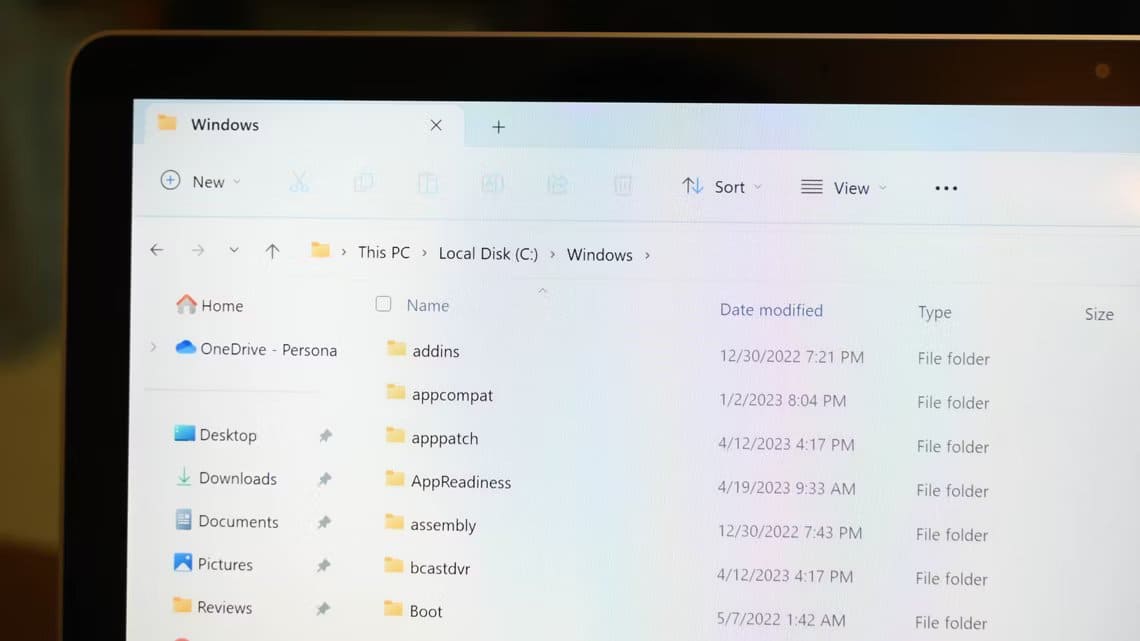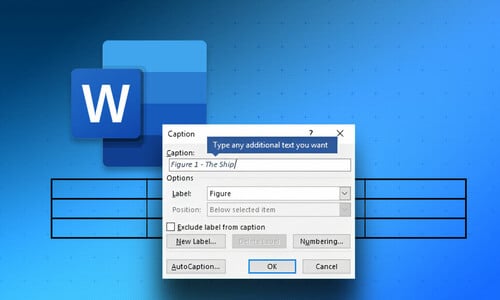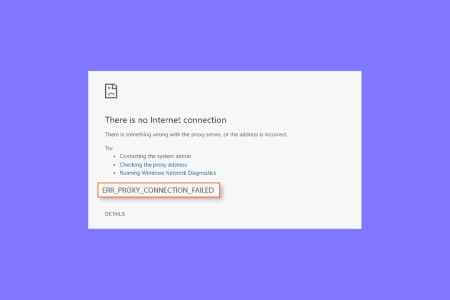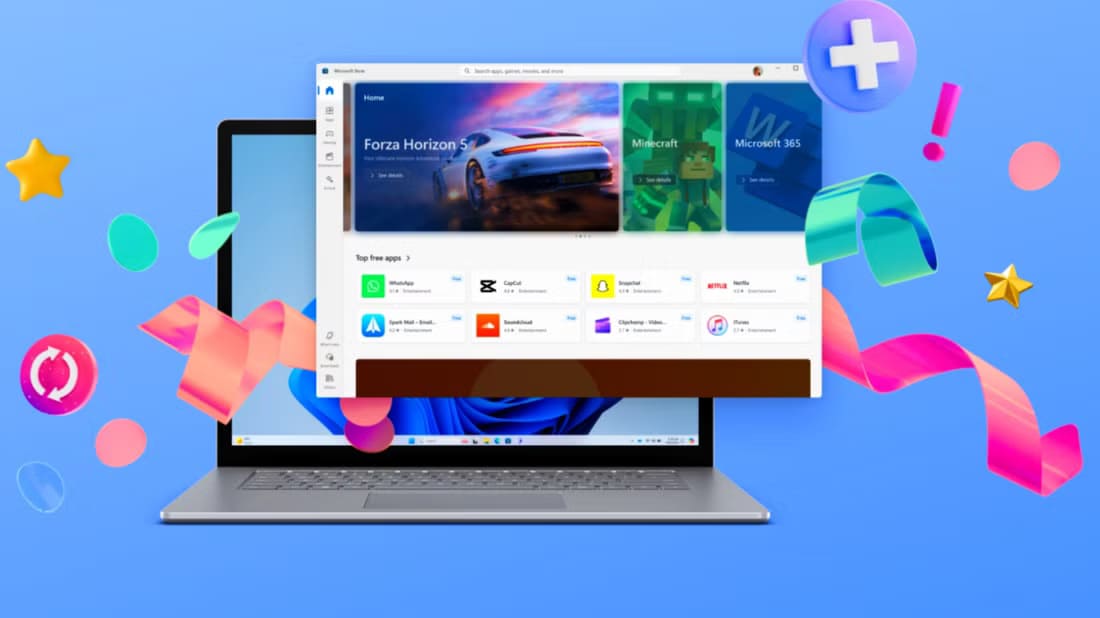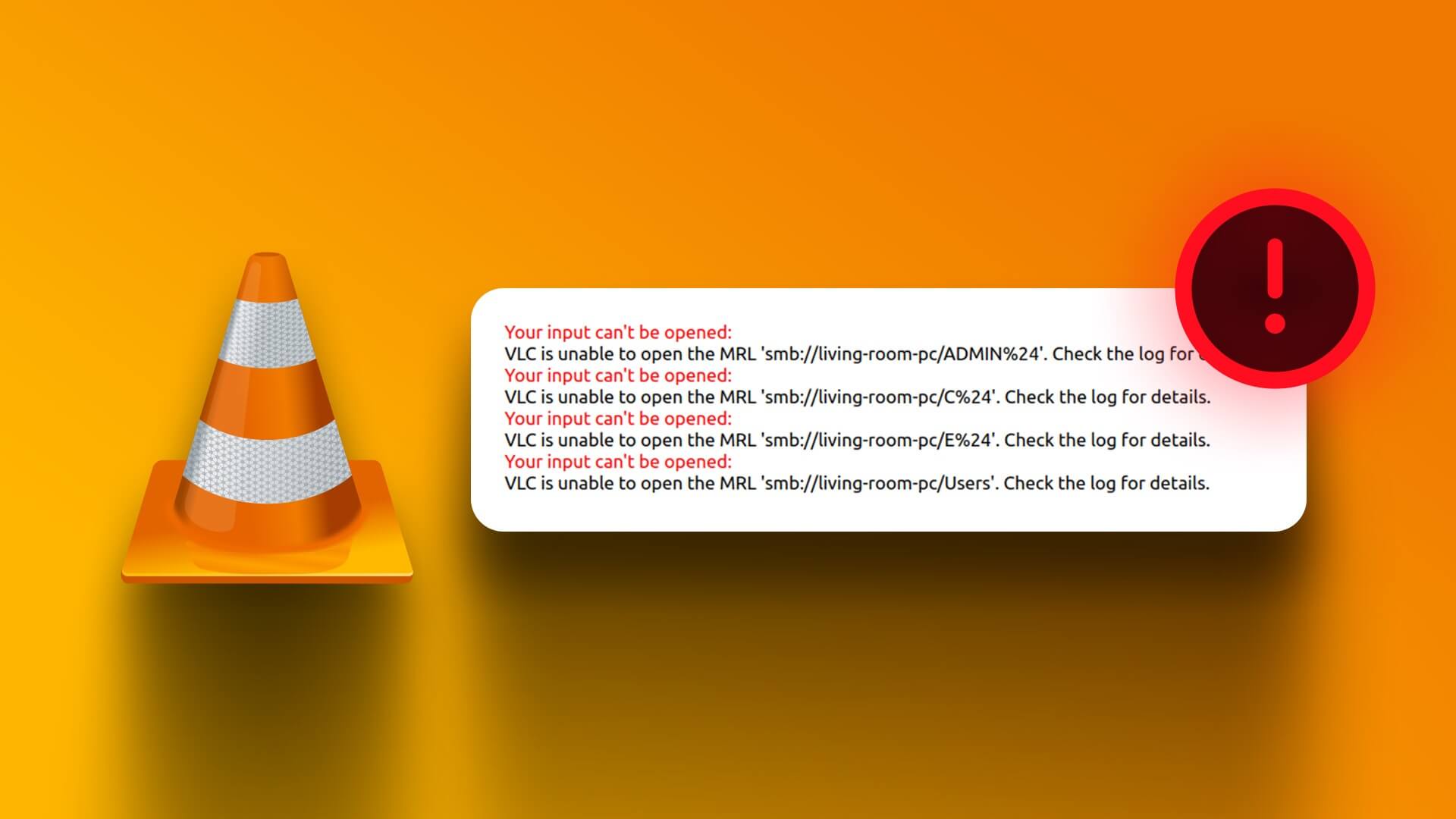إذا لم تكن قد سمعت عن تطبيق PowerToys من قبل ، فهو يحتوي على مجموعة متنوعة من الأدوات المساعدة التي تتيح للمستخدمين تخصيص أجهزة الكمبيوتر الشخصية التي تعمل بنظام Windows وفقًا لسير العمل الخاص بهم. إنه تطبيق مفتوح المصدر متاح حاليًا فقط من صفحة Microsoft PowerToys GitHub. وهي متوفرة لكل من أجهزة الكمبيوتر التي تعمل بنظام Windows 10 و Windows 11. Awake و Color Picker و FancyZones و File Explorer Add-ons و Image Resizer و Keyboard Manager و PowerRename و PowerToys Run و Shortcut Guide ليست سوى عدد قليل من الأدوات المساعدة المضمنة في PowerToys. يتضمن الإصدار التجريبي أيضًا ميزة كتم صوت مؤتمر الفيديو العالمية ، والتي قد يتم تضمينها في الإصدار الثابت في المستقبل. إذا كنت تواجه مشكلة في تحديث هذا التطبيق المفيد ، فلا داعي للقلق! نقدم لك دليلًا مثاليًا يعلمك كيفية تحديث تطبيق Microsoft PowerToys على نظام التشغيل Windows 11.
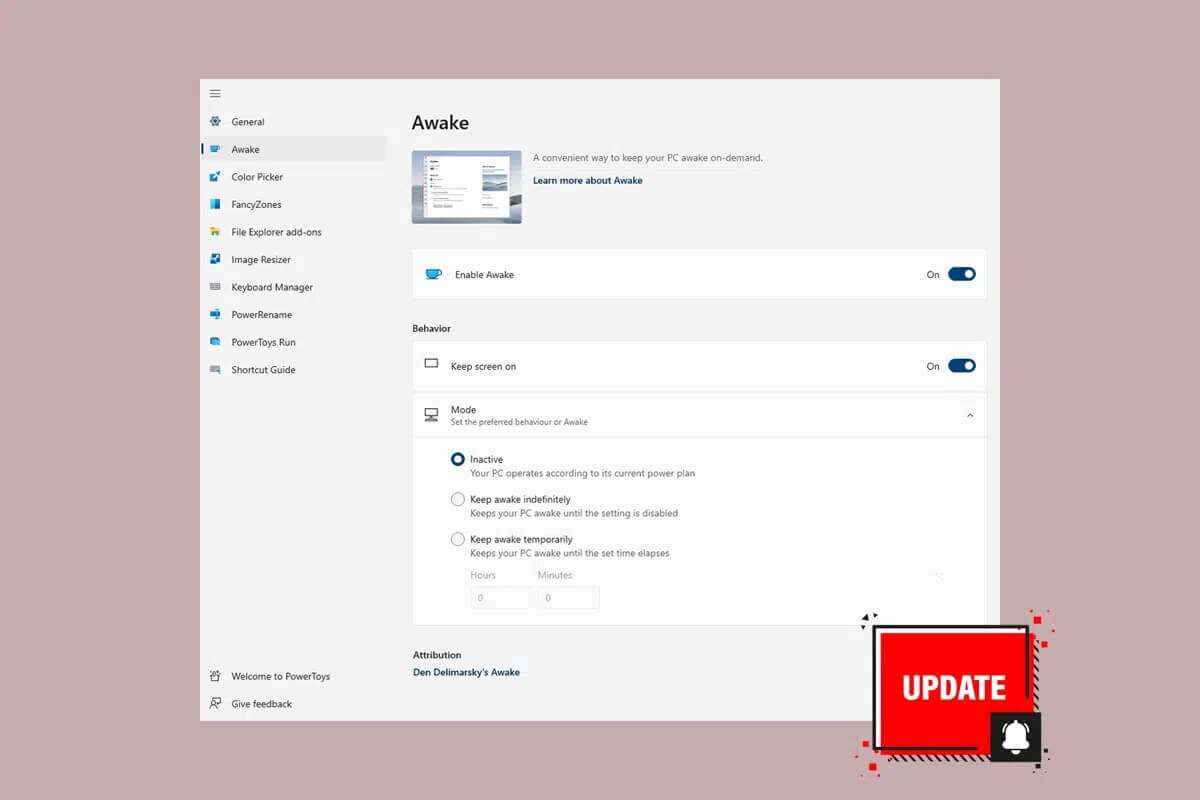
كيفية تحديث تطبيق Microsoft PowerToys على نظام التشغيل Windows 11
اتبع الخطوات الموضحة لتحديث تطبيق PowerToys في نظام التشغيل Windows 11:
1. انقر فوق رمز البحث واكتب PowerToys.
2. ثم انقر فوق فتح.
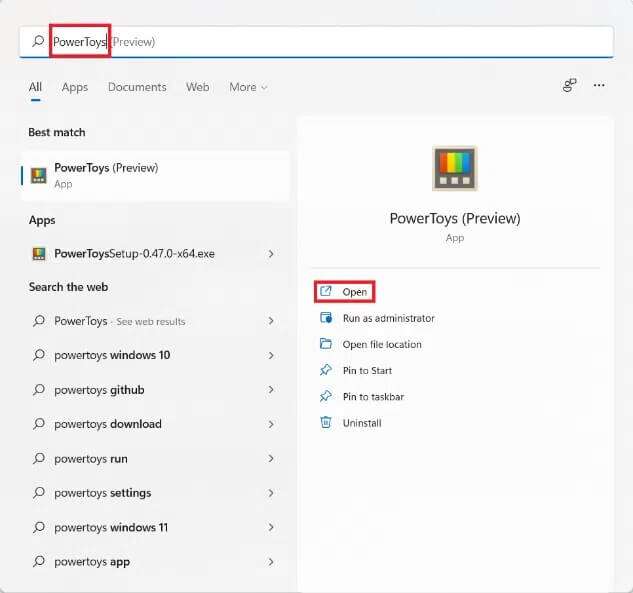
3. في نافذة إعدادات PowerToys ، انقر فوق عام في الجزء الأيمن.
4 ا. هنا ، ضمن قسم الإصدار ، انقر فوق الزر التحقق من وجود تحديثات الموضح.
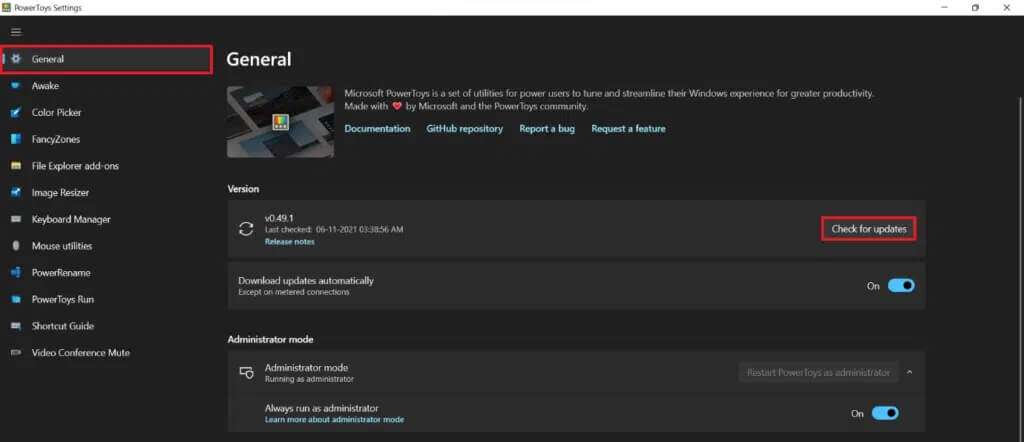
ملاحظة: قد لا تجد خيار التحقق من وجود تحديثات في الإصدارات القديمة من التطبيق.
4 ب. في مثل هذه الحالات ، قم بتنزيل أحدث إصدار من التطبيق من صفحة GitHub.
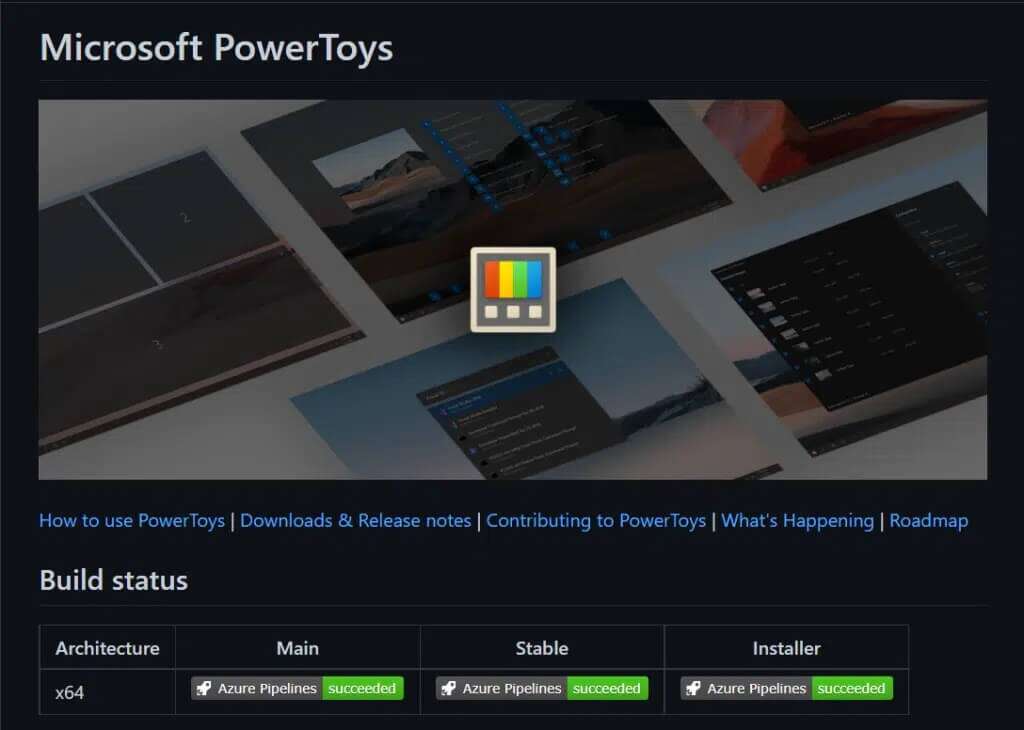
5. في حالة توفر تحديث ، انقر فوق تثبيت الآن.
نصيحة للمحترفين: كيفية تمكين التحديث التلقائي لـ Microsoft PowerToys
يمكنك أيضًا تمكين ميزة تنزيل التحديثات تلقائيًا عن طريق تشغيل مفتاح التبديل ، كما هو موضح في شاشة إعدادات PowerToys. هذه هي الطريقة التي يمكنك بها تجنب متاعب تحديث التطبيق تمامًا.

نأمل أن تكون قد تعلمت كيفية تحديث تطبيق Microsoft PowerToys على Windows 11. يمكنك إرسال اقتراحاتك واستفساراتك في قسم التعليقات أدناه. أخبرنا ما الذي يزعجك أيضًا وسنوفر لك الحلول.